Introducción
Mosca salvaje (anteriormente conocido como JBoss) es un servidor de aplicaciones escrito en Java y desarrollado por Red Hat. Es un servidor de aplicaciones de código abierto para aplicaciones JEE, es rápido y liviano y particularmente eficiente para aplicaciones web y comerciales.
La tecnología detrás de WildFly también está disponible en JBoss Enterprise Application Platform 7.
JBoss EAP es una suscripción empresarial reforzada con el soporte de clase mundial de Red Hat, largos ciclos de mantenimiento de varios años y contenido exclusivo.
En esta guía, le mostraremos cómo instalar la última versión de WildFly en Ubuntu 20.04.
También puede instalar wildfly en CentOS visitando el enlace:Cómo instalar y configurar Wildfly en CentOS 8
Instalación de moscas silvestres
Simplemente siga los pasos a continuación para comenzar con Wildfly:
- Actualice su sistema Ubuntu
sudo apt update && sudo apt upgrade- Wildfly es un software escrito en Java, por lo que necesitamos instalar el entorno Java.
sudo apt install default-jdk- Cree un usuario y un grupo para Wildfly en /opt/wildfy directorio en nuestro sistema.
sudo groupadd -r wildfly
sudo useradd -r -g wildfly -d /opt/wildfly -s /sbin/nologin wildfly- Descargar e instalar Wildfly
cd /tmpwget https://github.com/wildfly/wildfly/releases/download/26.0.0.Final/wildfly-26.0.0.Final.tar.gzAl momento de escribir este artículo, la última versión de Wildfly es 26.0.0. Para descargar la última versión, visite el sitio web oficial presionando el botón a continuación.
Última mosca salvaje- Extraiga el archivo comprimido descargado.
tar xvf wildfly-26.0.0.Final.tar.gz- Mueva el directorio extraído de wildfly al directorio /opt
sudo mv wildfly-26.0.0.Final/ /opt/wildfly- Cambiar los permisos al usuario y grupo wildfly .
sudo chown -RH wildfly: /opt/wildfly- Luego cree un directorio WildFly que almacenará los archivos de configuración en /etc
sudo mkdir -p /etc/wildfly- Copie el archivo de configuración de Wildfly en /etc/wildfly
sudo cp /opt/wildfly/docs/contrib/scripts/systemd/wildfly.conf /etc/wildfly/- Copie lanzamiento.sh archivo a /opt/wildfly/bin/
sudo cp /opt/wildfly/docs/contrib/scripts/systemd/launch.sh /opt/wildfly/bin/- Haga que los scripts en ese directorio sean ejecutables
sudo sh -c 'chmod +x /opt/wildfly/bi n/*.sh'- Así que copie el archivo systemd de Wildfly al directorio /etc/systemd/system/ para verificarlo, iniciarlo y habilitarlo como un servicio.
sudo cp /opt/wildfly/docs/contrib/scripts/systemd/wildfly.service /etc/systemd/system- Iniciar y habilitar el servicio Wildfly
sudo systemctl start wildfly.service
sudo systemctl enable wildfly.service- También verifique si Wildfly está en funcionamiento o no comprobando el estado de su servicio.
sudo systemctl status wildfly.service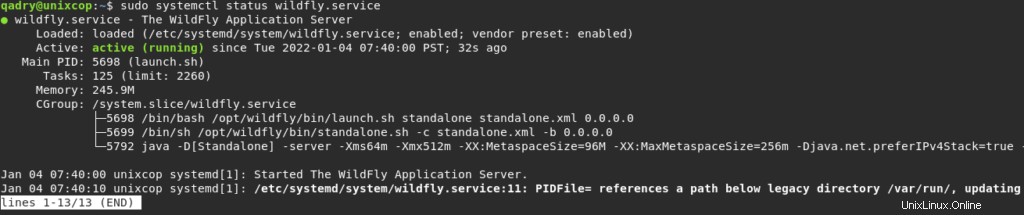
- Entonces, necesitamos crear una cuenta de usuario administrador para administrar la consola web, lo haremos ejecutando secuencia de comandos de agregar usuario de la siguiente manera.
sudo /opt/wildfly/bin/add-user.sh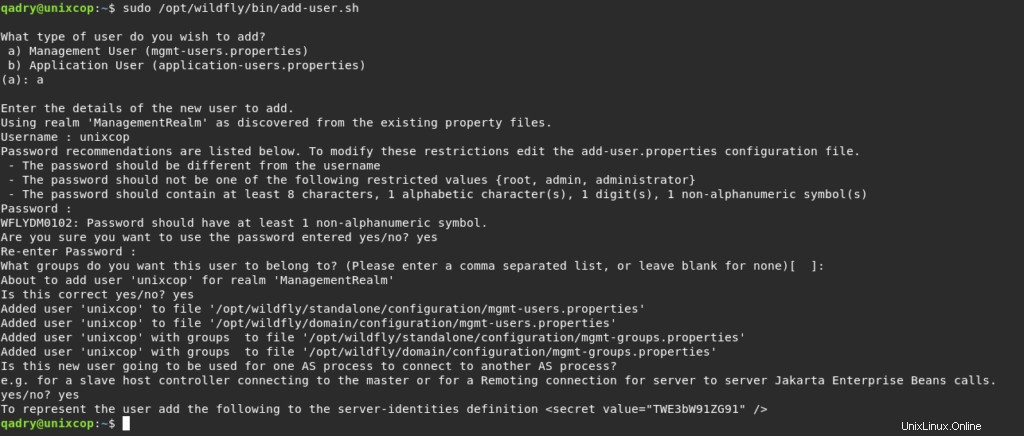
- Como se muestra arriba, escriba a y presione enter para continuar, luego cree un nombre de usuario y contraseña, también escriba yes para el resto de las opciones.
- Finalmente, abra su navegador y luego vaya a http://Server_IP:8080
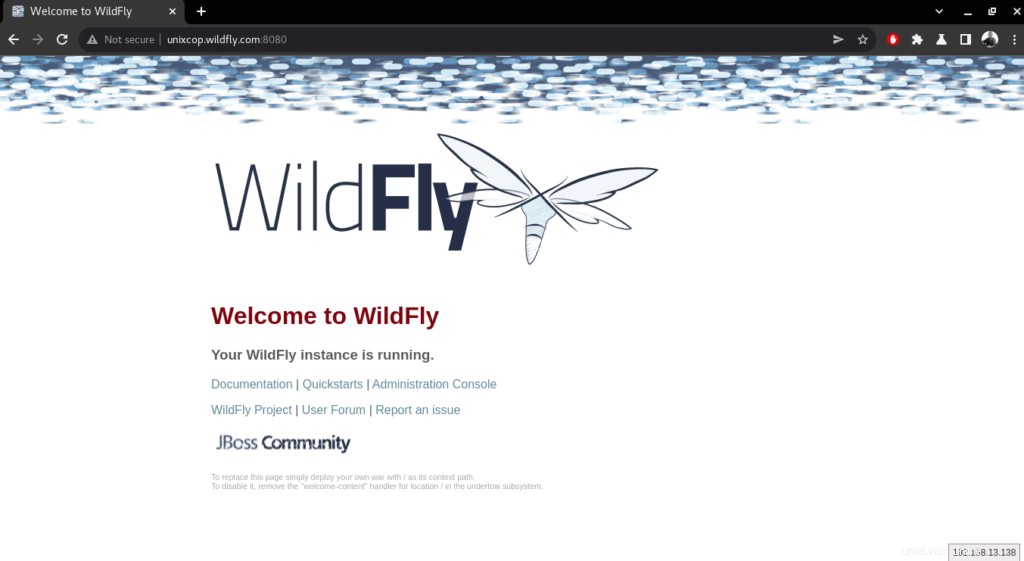
- De forma predeterminada, solo se puede acceder a la consola del servidor en localhost. Para permitir conexiones remotas, edite el archivo de configuración de wildfly.
sudo vim /etc/wildfly/wildfly.conf- Luego agregue la siguiente línea al archivo.
WILDFLY_CONSOLE_BIND=0.0.0.0- Además, ejecute el siguiente script para crear una cuenta e iniciar sesión en la consola del servidor.
sudo sh /opt/wildfly/bin/jboss-cli.sh --connect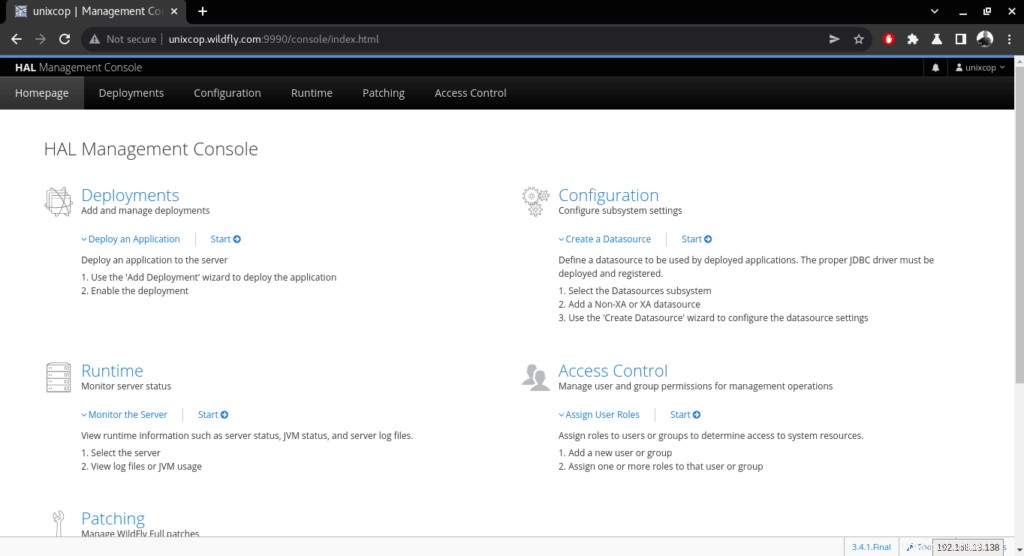
Debe proporcionar el nombre de usuario y la contraseña que creó anteriormente.
- Abra el script de inicio.
sudo vim /opt/wildfly/bin/launch.sh- Y agregue las líneas que se muestran a continuación en el script de inicio como se muestra a continuación en la captura de pantalla.
$WILDFLY_HOME/bin/domain.sh -c $2 -b $3 -bmanagement $4
$WILDFLY_HOME/bin/standalone.sh -c $2 -b $3 -bmanagement $4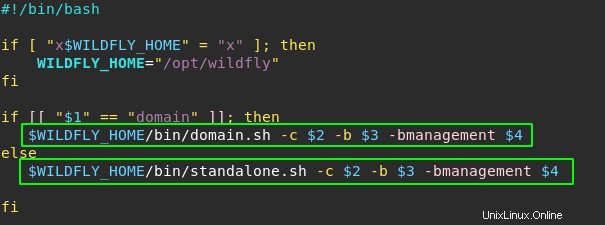
- Abra el archivo de unidad systemd de wildfly.
sudo vim /etc/systemd/system/wildfly.service- Agregue la siguiente línea al archivo.
ExecStart=/opt/wildfly/bin/launch.sh $WILDFLY_MODE $WILDFLY_CONFIG $WILDFLY_BIND $WILDFLY_CONSOLE_BIND- Reiniciar systemd y el servicio Wildfly
sudo systemctl daemon-reload
sudo systemctl restart wildfly.service- Ahora puede acceder a la consola de administración haciendo clic en Consola de administración en la página principal de wildfly O simplemente puede ir a la dirección http://IP_address:9900
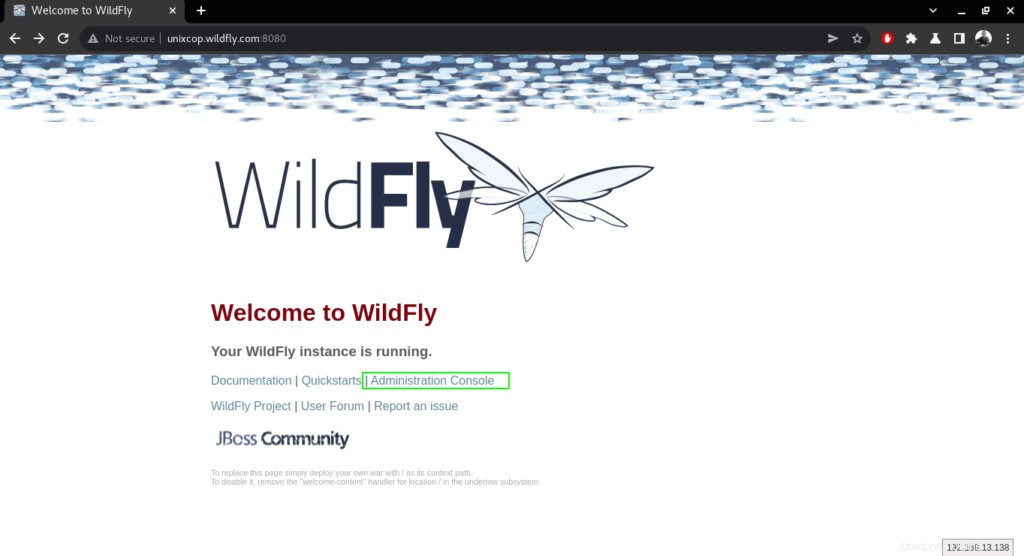
- Inicie sesión con las credenciales que creó anteriormente.
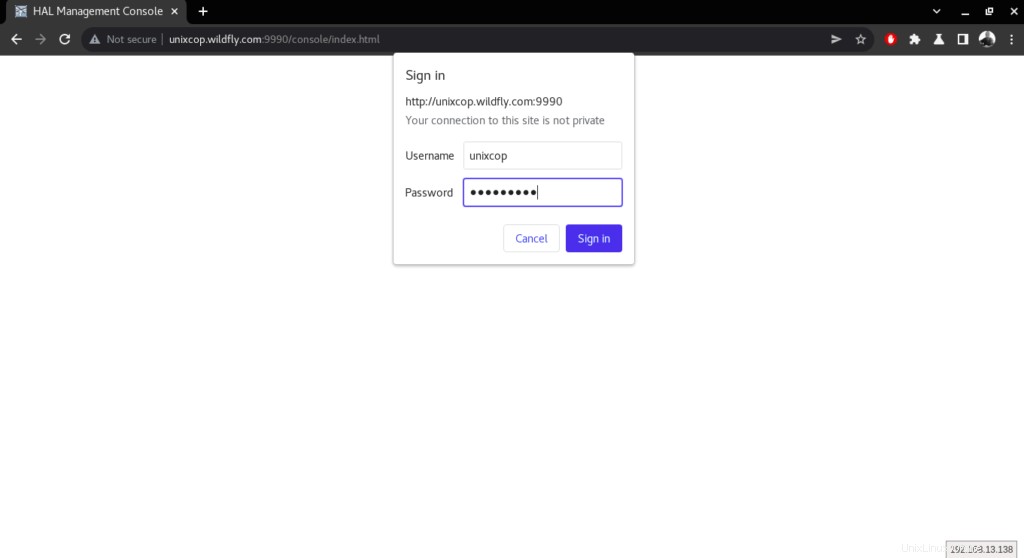
- Será dirigido al siguiente panel.
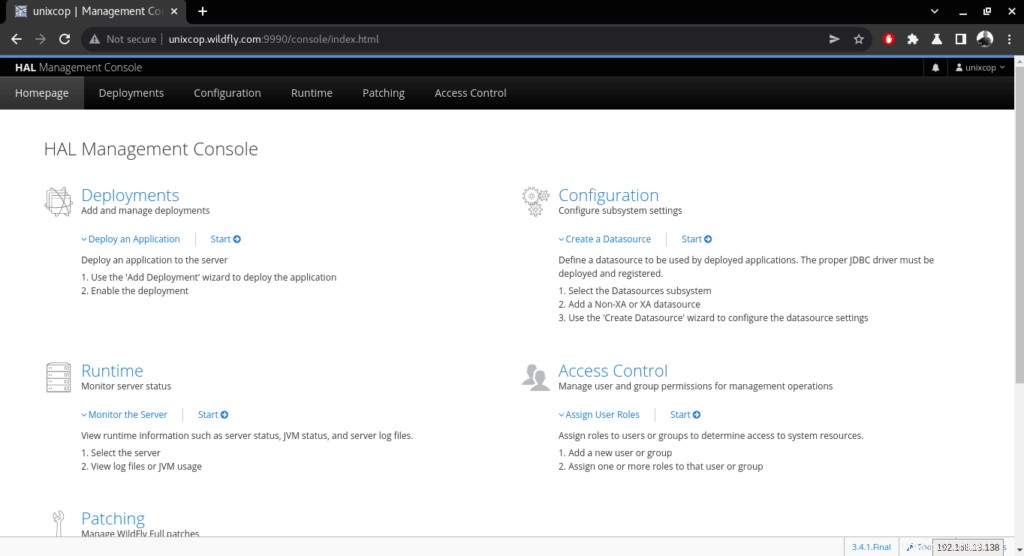
Conclusión
Eso es todo..
En esta guía, ilustramos cómo descargar e instalar wildfly en Ubuntu 20.04.
Lea también ……… Cómo instalar y configurar Wildfly en CentOS 8
Gracias.